PS手把手教你绘制大气的墨迹字体效果
- 格式:docx
- 大小:19.42 KB
- 文档页数:5
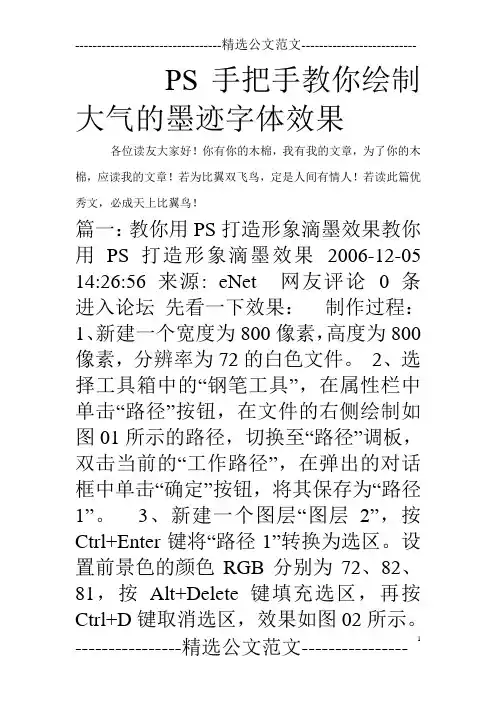
PS手把手教你绘制大气的墨迹字体效果各位读友大家好!你有你的木棉,我有我的文章,为了你的木棉,应读我的文章!若为比翼双飞鸟,定是人间有情人!若读此篇优秀文,必成天上比翼鸟!篇一:教你用PS打造形象滴墨效果教你用PS打造形象滴墨效果2006-12-05 14:26:56 来源: eNet 网友评论0 条进入论坛先看一下效果:制作过程:1、新建一个宽度为800像素,高度为800像素,分辨率为72的白色文件。
2、选择工具箱中的“钢笔工具”,在属性栏中单击“路径”按钮,在文件的右侧绘制如图01所示的路径,切换至“路径”调板,双击当前的“工作路径”,在弹出的对话框中单击“确定”按钮,将其保存为“路径1”。
3、新建一个图层“图层2”,按Ctrl+Enter键将“路径1”转换为选区。
设置前景色的颜色RGB分别为72、82、81,按Alt+Delete键填充选区,再按Ctrl+D键取消选区,效果如图02所示。
4、选择工具箱中的“钢笔工具”,在文件的右侧再绘制路径,按上面的方法将其存储为“路径2”。
5、按Ctrl+Enter键将“路径2”转换为选区。
新建一个图层“图层3”,设置前景色的颜色RGB分别为41、53、54,按Alt+Delete键填充选区,再按Ctrl+D键取消选区。
6、选择工具箱中的“钢笔工具”,在文件的右侧再绘制路径,按上面的方法将其存储为“路径3”。
新建一层“图层4”,设置前景色为黑色,按Ctrl+Enter键将“路径1”转换为选区,按Alt+Delete键填充选区,再按Ctrl+D键取消选区,效果如图03所示。
7、选择图层4,执行菜单栏中的“滤镜”“风格化”“风”命令,设置弹出的对话框如图04所示,单击确定后,再按Ctrl+F键再次使用此滤镜,并按此方法对图层3和图层2应用“风”滤镜,得到的效果如图05所示。
8、将图层2、图层3、图层4链接并合并,并将合并后的图层命名为图层2。
选择菜单栏中的“编辑”“变换”“旋转90°(逆时针)”命令,使用移动工具将其置于如图06所示的位置。
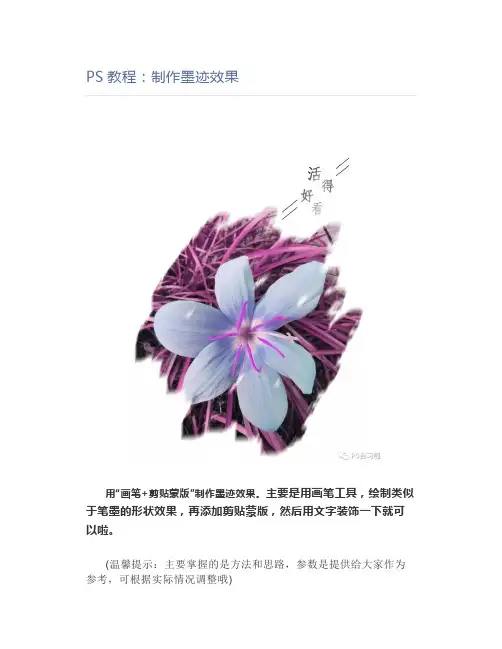
PS教程:制作墨迹效果用“画笔+剪贴蒙版”制作墨迹效果。
主要是用画笔工具,绘制类似于笔墨的形状效果,再添加剪贴蒙版,然后用文字装饰一下就可以啦。
(温馨提示:主要掌握的是方法和思路,参数是提供给大家作为参考,可根据实际情况调整哦)方法/步骤1/6打开PS,插入素材图片,先新建一个图层,可以按“Ctrl+Shift+N”组合键新建“图层1”(或执行图层→新建→图层)2/6给“图层1”填充背景颜色,可以用油漆桶工具→选择背景色为“白色”,点击对图层进行填充(或按Alt+Detele组合键直接填充前景色),得到“白色图层1”3/61.在图层绘制墨迹形状,选择画笔工具→选择背景图层为“黑色”(按D键恢复系统默认背景色(黑/白),按X键可切换前景色/背景色)→设置画笔不透明度和流量为50%;2.执行窗口→画笔→打开画笔对话框(或按F5键)→选择画笔笔尖形状→选择羽毛→像素大小为1300,在图层中绘制想要的墨迹形状后,关闭画笔对话框。
4/6在绘制的墨迹形状图层创建选区,可以选择魔棒工具,在“图层1”中,点击白色区域,调出选区,执行编辑→清除(或按Detele键),然后按“Ctrl+D”取消选区。
5/6给图层添加模糊效果,在“图层1”中,科院执行滤镜→模糊→动感模糊,选择角度“67”,距离为“100”像素,创建“图层2”(或按Ctrl+shift+N组合键),填充白色,移动到“图层1”下方,选择背景图层,按“Ctrl+J”拷贝“背景副本”,移动到图层最上方6/6最后给图层添加剪贴蒙版,选择“背景副本”图层,执行图层→创建剪贴蒙版(或按ctrl+Alt+G),可以按“Ctrl+T”自由变换调整合适位置,最后添加文字装饰一下,墨迹效果就完成啦~P S快捷键:1.“C t rl+S h i f t+N”→新建图层;2.“Alt+Delete”→填充前景色;“Ctrl+Delete”→填充背景色3.“C t rl+D”→取消选区4.“Ctrl+J”→复制5.“Ctrl+Alt+G”→创建剪贴蒙版6.“Ctrl+T”→自由变换7.按D键恢复系统默认背景色(黑/白),按X键可切换前景色/背景色。
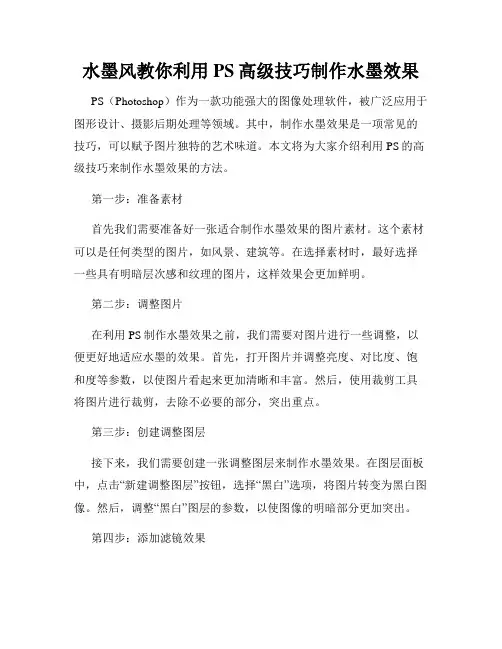
水墨风教你利用PS高级技巧制作水墨效果PS(Photoshop)作为一款功能强大的图像处理软件,被广泛应用于图形设计、摄影后期处理等领域。
其中,制作水墨效果是一项常见的技巧,可以赋予图片独特的艺术味道。
本文将为大家介绍利用PS的高级技巧来制作水墨效果的方法。
第一步:准备素材首先我们需要准备好一张适合制作水墨效果的图片素材。
这个素材可以是任何类型的图片,如风景、建筑等。
在选择素材时,最好选择一些具有明暗层次感和纹理的图片,这样效果会更加鲜明。
第二步:调整图片在利用PS制作水墨效果之前,我们需要对图片进行一些调整,以便更好地适应水墨的效果。
首先,打开图片并调整亮度、对比度、饱和度等参数,以使图片看起来更加清晰和丰富。
然后,使用裁剪工具将图片进行裁剪,去除不必要的部分,突出重点。
第三步:创建调整图层接下来,我们需要创建一张调整图层来制作水墨效果。
在图层面板中,点击“新建调整图层”按钮,选择“黑白”选项,将图片转变为黑白图像。
然后,调整“黑白”图层的参数,以使图像的明暗部分更加突出。
第四步:添加滤镜效果在制作水墨效果时,滤镜是一个重要的工具。
在图层面板中,选中调整图层,然后点击“滤镜”菜单,选择“其他滤镜”选项。
在弹出的滤镜对话框中,选择“水墨效果”选项,并根据需要调整参数。
通过调整滤镜参数,我们可以控制水墨效果的浓度、纹理和颜色等方面。
第五步:调整图层混合模式为了使水墨效果更加自然,我们可以通过调整图层混合模式来改变图像的透明度和颜色。
在图层面板中,选中调整图层,然后点击图层混合模式列表,选择适合的模式。
通常,使用“正片叠底”、“变亮”、“变暗”等混合模式效果会比较好。
第六步:添加细节为了使水墨效果更加丰富和细腻,我们可以添加一些细节元素。
在图层面板中,点击“新建图层”按钮,在新建的图层上进行绘制。
通过使用画笔工具、笔刷工具等,我们可以模拟水墨的笔触和纹理,使图像更具艺术感。
同时,我们还可以添加一些边角的磨损效果,使图像看起来更加老旧和复古。
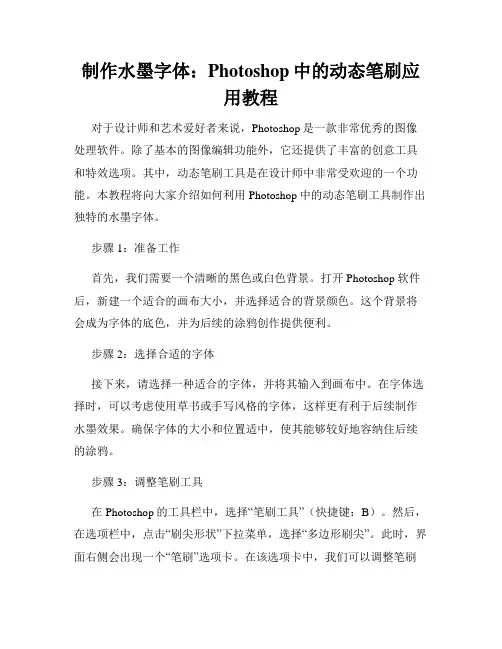
制作水墨字体:Photoshop中的动态笔刷应用教程对于设计师和艺术爱好者来说,Photoshop是一款非常优秀的图像处理软件。
除了基本的图像编辑功能外,它还提供了丰富的创意工具和特效选项。
其中,动态笔刷工具是在设计师中非常受欢迎的一个功能。
本教程将向大家介绍如何利用Photoshop中的动态笔刷工具制作出独特的水墨字体。
步骤1:准备工作首先,我们需要一个清晰的黑色或白色背景。
打开Photoshop软件后,新建一个适合的画布大小,并选择适合的背景颜色。
这个背景将会成为字体的底色,并为后续的涂鸦创作提供便利。
步骤2:选择合适的字体接下来,请选择一种适合的字体,并将其输入到画布中。
在字体选择时,可以考虑使用草书或手写风格的字体,这样更有利于后续制作水墨效果。
确保字体的大小和位置适中,使其能够较好地容纳住后续的涂鸦。
步骤3:调整笔刷工具在Photoshop的工具栏中,选择“笔刷工具”(快捷键:B)。
然后,在选项栏中,点击“刷尖形状”下拉菜单,选择“多边形刷尖”。
此时,界面右侧会出现一个“笔刷”选项卡。
在该选项卡中,我们可以调整笔刷的大小、硬度和形状等参数。
为了制作出水墨效果,建议选择一款较大、较软的笔刷,以便能够产生更明显的墨迹效果。
步骤4:创造水墨效果现在,开始使用动态笔刷工具进行创作。
选中刷尖后,在字体上涂抹,并不断调整刷头的大小和形状,以产生不同的效果。
可以通过增加或减少刷头的直径大小来改变笔迹的粗细,也可以通过调整笔刷形状的角度来改变墨迹的方向。
在使用笔刷工具时,建议使用不同的笔画和涂抹技巧以获得更加丰富的水墨效果。
步骤5:添加细节和修饰完成水墨效果后,您可以考虑添加一些细节和修饰来提升字体的艺术感。
例如,您可以通过调整笔刷的透明度和流量等属性来产生渐变效果。
另外,您还可以使用其他工具和滤镜选项来增加纹理或着色效果,以使字体更加生动而有趣。
步骤6:保存和导出当您满意水墨字体的效果后,可以将其保存或导出为图像文件。


【PS教程|技术】用PS做文字特效(整理收藏版)1.泼水效果11新建画布,像素1840*1302,背景填充为白色。
2创建文字图层,输入“PS”。
3打开水花素材,拖至新建画布,放于合适位置,混合模式为正片叠底。
4选中水花素材图层,按Ctrl+T,点击鼠标右键选择变形,对其进行调整,使水花边缘尽量贴合文字边缘,如此重复3、4步,直到有较清晰的文字轮廓。
5适当添加或擦除水花,使画面更自然。
6按Shift+Ctrl+Alt+E盖印图层并置于最上层,命名“泼水”,选择滤镜——智能锐化。
2.泼水效果21新建画布,像素1840*1302,背景填充为白色。
2创建文字图层,输入“PS”。
3打开水花素材,拖至新建画布,放于合适位置,混合模式为正片叠底。
4选中水花素材图层,按Ctrl+T,点击鼠标右键选择变形,对其进行调整,使水花边缘尽量贴合文字边缘,如此重复3、4步,直到有较清晰的文字轮廓。
5适当添加或擦除水花,使画面更自然。
6按Shift+Ctrl+Alt+E盖印图层并置于最上层,命名“泼水”,选择滤镜——智能锐化。
7在“泼水”图层下新建图层并填充白色。
8设置“泼水”图层混合模式为排除。
3.冰雪效果1打开沙地素材,按Ctrl+J复制背景图层。
2调整画布大小,设置像素1840x1302,单击确定。
3调整图层1,选中图层1,按Ctrl+T,将鼠标移至图层1右上角调整点,这时发现鼠标变形为斜45°双向箭头,同时按住Shift和Alt,拖拽鼠标,调整图像大小至合适。
4新建文字图层,输入Impact字体PS,调整文字大小至合适。
5按住Ctrl。
鼠标点击文字图层缩略图,建立文字轮廓选区,选中图层1,按Ctrl+J两次,得到图层2和图层2副本。
6双击图层2副本,在图层样式面板中设置斜面和浮雕,参数如下:深度:150%;大小:10像素;软化:16像素;阴影中第一个不透明度:60%,第二个不透明度:30%;其余保持默认值。
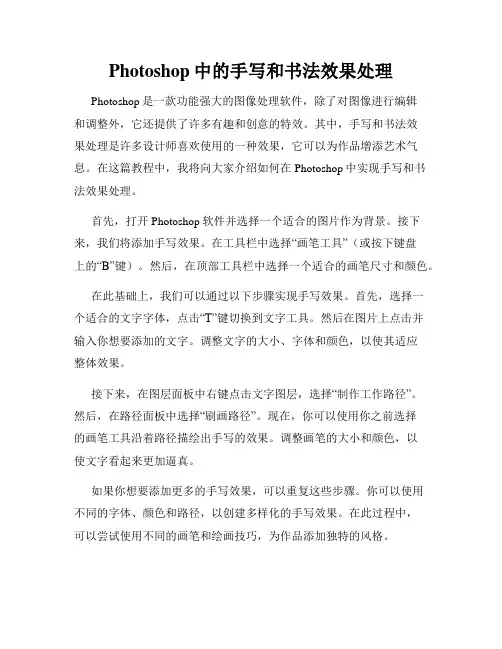
Photoshop中的手写和书法效果处理Photoshop是一款功能强大的图像处理软件,除了对图像进行编辑和调整外,它还提供了许多有趣和创意的特效。
其中,手写和书法效果处理是许多设计师喜欢使用的一种效果,它可以为作品增添艺术气息。
在这篇教程中,我将向大家介绍如何在Photoshop中实现手写和书法效果处理。
首先,打开Photoshop软件并选择一个适合的图片作为背景。
接下来,我们将添加手写效果。
在工具栏中选择“画笔工具”(或按下键盘上的“B”键)。
然后,在顶部工具栏中选择一个适合的画笔尺寸和颜色。
在此基础上,我们可以通过以下步骤实现手写效果。
首先,选择一个适合的文字字体,点击“T”键切换到文字工具。
然后在图片上点击并输入你想要添加的文字。
调整文字的大小、字体和颜色,以使其适应整体效果。
接下来,在图层面板中右键点击文字图层,选择“制作工作路径”。
然后,在路径面板中选择“刷画路径”。
现在,你可以使用你之前选择的画笔工具沿着路径描绘出手写的效果。
调整画笔的大小和颜色,以使文字看起来更加逼真。
如果你想要添加更多的手写效果,可以重复这些步骤。
你可以使用不同的字体、颜色和路径,以创建多样化的手写效果。
在此过程中,可以尝试使用不同的画笔和绘画技巧,为作品添加独特的风格。
除了手写效果,我们还可以尝试添加书法效果。
为此,我们将使用Photoshop的滤镜功能。
首先,将图层分离(右键点击图层,选择“建立副本”)。
然后,选择副本图层,点击“滤镜”菜单,在下拉菜单中选择“艺术效果”>“笔刷描摹”。
在弹出的对话框中,你可以调整笔刷描摹效果的各种参数,如笔触长度、笔触压力和描摹角度。
通过调整这些参数,你可以创建出不同风格的书法效果。
请记住,你可以通过实验和尝试来找到最适合你作品的效果。
此外,如果你想要进一步增强书法效果的艺术感,可以尝试使用其他滤镜和调整图层的不透明度和混合模式。
这些方法可以为你的作品添加更多的层次和纹理效果。
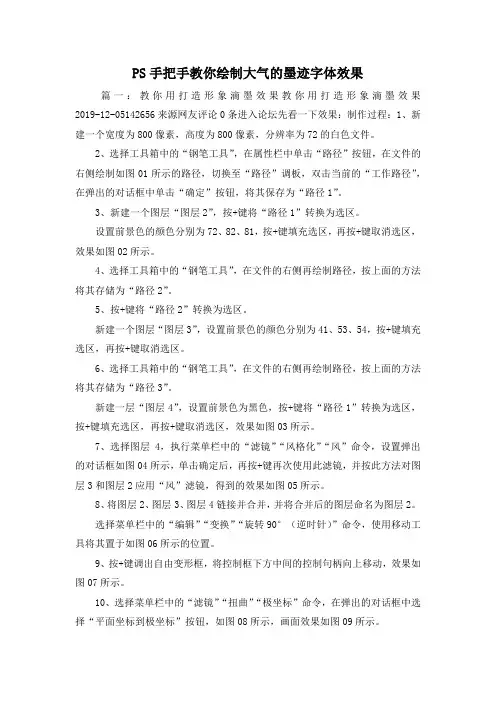
PS手把手教你绘制大气的墨迹字体效果篇一:教你用打造形象滴墨效果教你用打造形象滴墨效果2019-12-05142656来源网友评论0条进入论坛先看一下效果:制作过程:1、新建一个宽度为800像素,高度为800像素,分辨率为72的白色文件。
2、选择工具箱中的“钢笔工具”,在属性栏中单击“路径”按钮,在文件的右侧绘制如图01所示的路径,切换至“路径”调板,双击当前的“工作路径”,在弹出的对话框中单击“确定”按钮,将其保存为“路径1”。
3、新建一个图层“图层2”,按+键将“路径1”转换为选区。
设置前景色的颜色分别为72、82、81,按+键填充选区,再按+键取消选区,效果如图02所示。
4、选择工具箱中的“钢笔工具”,在文件的右侧再绘制路径,按上面的方法将其存储为“路径2”。
5、按+键将“路径2”转换为选区。
新建一个图层“图层3”,设置前景色的颜色分别为41、53、54,按+键填充选区,再按+键取消选区。
6、选择工具箱中的“钢笔工具”,在文件的右侧再绘制路径,按上面的方法将其存储为“路径3”。
新建一层“图层4”,设置前景色为黑色,按+键将“路径1”转换为选区,按+键填充选区,再按+键取消选区,效果如图03所示。
7、选择图层4,执行菜单栏中的“滤镜”“风格化”“风”命令,设置弹出的对话框如图04所示,单击确定后,再按+键再次使用此滤镜,并按此方法对图层3和图层2应用“风”滤镜,得到的效果如图05所示。
8、将图层2、图层3、图层4链接并合并,并将合并后的图层命名为图层2。
选择菜单栏中的“编辑”“变换”“旋转90°(逆时针)”命令,使用移动工具将其置于如图06所示的位置。
9、按+键调出自由变形框,将控制框下方中间的控制句柄向上移动,效果如图07所示。
10、选择菜单栏中的“滤镜”“扭曲”“极坐标”命令,在弹出的对话框中选择“平面坐标到极坐标”按钮,如图08所示,画面效果如图09所示。
篇二:教你如何用制作一个大气典雅的多彩背景教你如何用制作一个大气典雅的多彩背景作者一网学最后更新时间:2019-10-20195351小编:今天这个教程,我们将学习如何快速绘制一大气典雅的多彩背景图,让我们更好地使用基本形状工具和渐,快动起来吧!效果图:1新建一个700*420的图层,矩形工具,新建一个如下图所示的矩形。
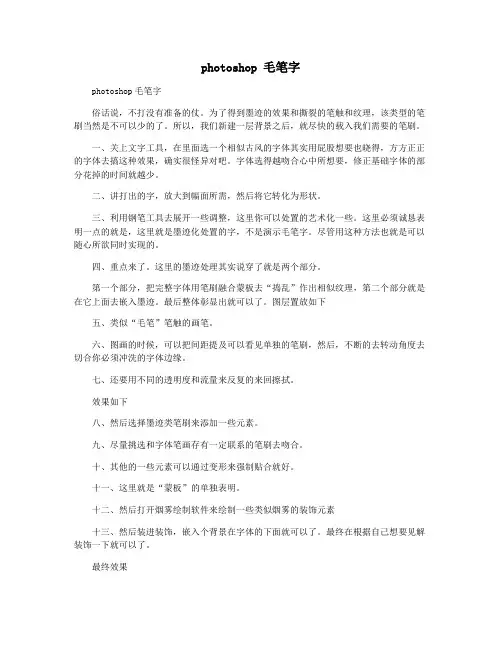
photoshop 毛笔字photoshop毛笔字俗话说,不打没有准备的仗。
为了得到墨迹的效果和撕裂的笔触和纹理,该类型的笔刷当然是不可以少的了。
所以,我们新建一层背景之后,就尽快的载入我们需要的笔刷。
一、关上文字工具,在里面选一个相似古风的字体其实用屁股想要也晓得,方方正正的字体去搞这种效果,确实很怪异对吧。
字体选得越吻合心中所想要,修正基础字体的部分花掉的时间就越少。
二、讲打出的字,放大到幅面所需,然后将它转化为形状。
三、利用钢笔工具去展开一些调整,这里你可以处置的艺术化一些。
这里必须诚恳表明一点的就是,这里就是墨迹化处置的字,不是演示毛笔字。
尽管用这种方法也就是可以随心所欲同时实现的。
四、重点来了。
这里的墨迹处理其实说穿了就是两个部分。
第一个部分,把完整字体用笔刷融合蒙板去“捣乱”作出相似纹理,第二个部分就是在它上面去嵌入墨迹。
最后整体彰显出就可以了。
图层置放如下五、类似“毛笔”笔触的画笔。
六、图画的时候,可以把间距提及可以看见单独的笔刷,然后,不断的去转动角度去切合你必须冲洗的字体边缘。
七、还要用不同的透明度和流量来反复的来回擦拭。
效果如下八、然后选择墨迹类笔刷来添加一些元素。
九、尽量挑选和字体笔画存有一定联系的笔刷去吻合。
十、其他的一些元素可以通过变形来强制贴合就好。
十一、这里就是“蒙板”的单独表明。
十二、然后打开烟雾绘制软件来绘制一些类似烟雾的装饰元素十三、然后装进装饰,嵌入个背景在字体的下面就可以了。
最终在根据自己想要见解装饰一下就可以了。
最终效果。
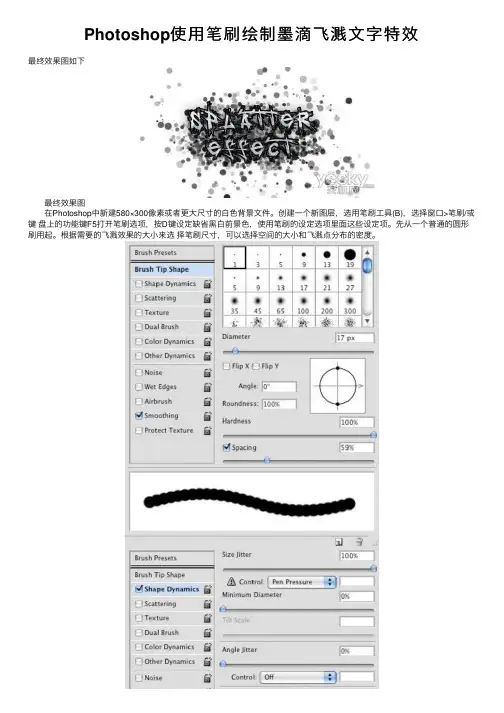
Photoshop使⽤笔刷绘制墨滴飞溅⽂字特效
最终效果图如下
最终效果图
在Photoshop中新建580×300像素或者更⼤尺⼨的⽩⾊背景⽂件。
创建⼀个新图层,选⽤笔刷⼯具(B),选择窗⼝>笔刷/或键盘上的功能键F5打开笔刷选项,按D键设定缺省⿊⽩前景⾊,使⽤笔刷的设定选项⾥⾯这些设定项。
先从⼀个普通的圆形刷⽤起。
根据需要的飞溅效果的⼤⼩来选择笔刷尺⼨,可以选择空间的⼤⼩和飞溅点分布的密度。
按上图设定好笔刷之后,在⽩⾊背景画布上拖动,会看到下图中飞溅墨滴的基础图层。
接下来需要添加更多密集的墨点。
创建⼀个新图层。
再次打开笔刷选项,⾥⾯保留了我们刚才设定的值。
把直径降低10个单位,把空间减⼩30%。
按你的喜好在画布中间部分拖动画笔喷洒墨点。
墨滴背景绘制好以后,我们就可以增加⽂字了。
选择⽂本输⼊⼯具(T),选择⼀种字体⽐如gothic(精灵哥特体),颜⾊设为⽩⾊。
然后输⼊⽂字。
为了让⽂字看起来更清晰,我们需要做⼀些图层特效。
可选⽤下图中的设置。
完成的效果如下图。
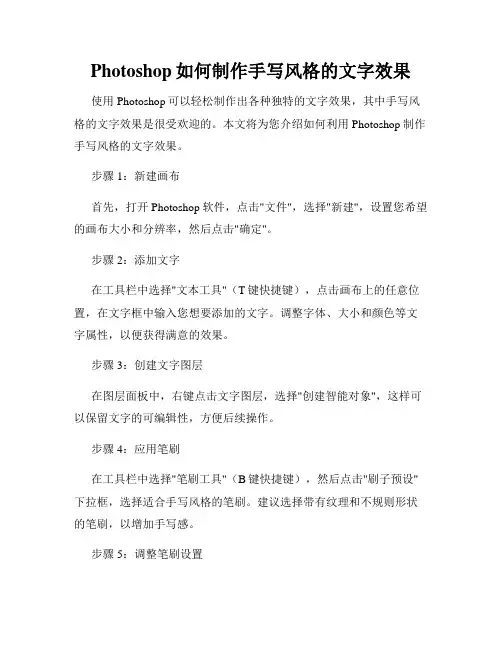
Photoshop如何制作手写风格的文字效果使用Photoshop可以轻松制作出各种独特的文字效果,其中手写风格的文字效果是很受欢迎的。
本文将为您介绍如何利用Photoshop制作手写风格的文字效果。
步骤1:新建画布首先,打开Photoshop软件,点击"文件",选择"新建",设置您希望的画布大小和分辨率,然后点击"确定"。
步骤2:添加文字在工具栏中选择"文本工具"(T键快捷键),点击画布上的任意位置,在文字框中输入您想要添加的文字。
调整字体、大小和颜色等文字属性,以便获得满意的效果。
步骤3:创建文字图层在图层面板中,右键点击文字图层,选择"创建智能对象",这样可以保留文字的可编辑性,方便后续操作。
步骤4:应用笔刷在工具栏中选择"笔刷工具"(B键快捷键),然后点击"刷子预设"下拉框,选择适合手写风格的笔刷。
建议选择带有纹理和不规则形状的笔刷,以增加手写感。
步骤5:调整笔刷设置在选中的文字图层上创建一个新的图层,然后将笔刷工具应用于新图层。
调整笔刷尺寸和不透明度,可以通过选择较小的笔刷尺寸和较低的不透明度来模拟手写的效果。
您还可以尝试不同的笔刷形状和纹理,以获得更多的手写风格变化。
步骤6:添加笔刷效果以手写的方式在文字图层上用鼠标或绘图板描绘出效果。
模拟手写时的不稳定性和线条变化,可以增加文字的真实感。
步骤7:修改文字图层属性在图层面板中,选择文字图层,右键点击选择"复制图层样式",然后右键点击新创建的笔刷图层,选择"粘贴图层样式"。
这样可以将文字图层的样式应用于笔刷图层,使得手写文字看起来更加一致。
步骤8:调整颜色和亮度如果需要调整手写文字的颜色和亮度,您可以选择手写图层,然后点击"图像",选择"调整",尝试不同的调整选项,如亮度/对比度、饱和度等,以获取满意的效果。
Photoshop制作逼真的水墨质感效果“水墨质感”完成效果如图01、图02、图03所示,所需素材如图04所示。
本案例难易指数:★★★图01水墨效果图0 2 水墨效果图03 “水墨质感”应用效果图0 4 素材一、绘制晕染效果(1)行“文件\新建”菜单命令,设置文件的“宽度”为800像素、“高度”为800像素,“分辨率”为72像素,“背景内容”为“白色”,名称为“中国风”,如图05所示。
图05 新建文件(2)单击工具箱上面的“画笔工具”,将画笔设置为大小100像素,模式为“正常”,“不透明度”和“流量”为80%,打开选项栏中的画笔下拉菜单,选择“粗边圆形钢笔”画笔,如图06所示。
图06 选择“粗边圆形钢笔”画笔(3)新建“图层1”,灰色作为前景色,使用“画笔工具”在画布的顶端水平方向绘制不规则的直线,如图07所示。
图07 在画布的顶端绘制(4)继续在画布中绘制,添加一些长短不同的直线段效果,形成墨在纸上晕染的效果,如图08所示。
图08 画笔继续绘制(5)将前景色设置为黑色,将上部分颜色,绘制为黑色,形成上部颜色到下部颜色由浅入深的效果,如图09所示。
图0 9 上部分绘制为黑色(6)执行“滤镜\其他\位移”菜单命令,“水平”设置为400像素右移,由于画布大小设置为800像素,水平位移400像素,画布两端的位置移动到了画布的中间,如图10所示。
图10 执行“滤镜\其他\位移”菜单命令(7)继续使用“画笔工具”,将中间的接缝位置绘制衔接自然,如图11所示。
提示:使用“位移”滤镜移动和画笔绘制衔接处,目的是在后面的极坐标滤镜操作的时候没有生硬的连接,实际也就是在制作无缝拼图。
图11 绘制中间的接缝位置二、制作墨点效果(1)执行“滤镜\扭曲\极坐标”菜单命令,弹出“极坐标”对话框,选择“平面坐标到极坐标”如图12所示。
图12 执行“滤镜\扭曲\极坐标”菜单命令(2)把“图层1”拖曳到“创建新图层”按钮,复制出“图层1副本”,执行“编辑\自由变换”菜单命令,调整大小以及位置,按Enter键执行操作,如图13所示。
利用Photoshop制作独特的水墨文字效果在本文中,将介绍如何利用Photoshop制作独特的水墨文字效果。
水墨文字效果可以给文字增加一种汉字艺术的感觉,让文字变得更加有趣和吸引人。
下面将逐步教你制作水墨文字效果的步骤。
第一步:准备工作在开始制作水墨文字效果之前,我们首先需要准备好所需要的素材。
我们需要一张带有背景的图片作为文字的底纹,并选择一种适合的水墨字体。
第二步:创建文档打开Photoshop软件,点击“文件”菜单,选择“新建”,创建一个新的文档。
根据自己的需要设置文档的大小和分辨率,并选择合适的背景颜色。
第三步:插入文字选择文字工具,点击文档上任意位置插入文字。
根据自己的喜好,可以选择不同的字号、字体和字形。
调整文字的位置和大小,使其适应图片的背景。
第四步:创建水墨效果首先,将文字图层转换为智能对象。
然后,右键点击图层,在弹出的菜单中选择“将图层转换为智能对象”。
接下来,点击“滤镜”菜单,选择“渲染”子菜单,再选择“云彩”。
在弹出的对话框中,调整“精细度”和“风格”,直到满意为止。
点击“确定”后,会看到文字的颜色变得模糊且均匀了。
第五步:添加水墨效果为了让文字看起来更像水墨效果,我们需要添加一些颜色变化和纹理。
首先,点击“调整”菜单,选择“黑白”,将文字的颜色转换为黑白。
然后,再次点击“调整”菜单,选择“反相”,将文字的颜色反转。
此时,文字会变成白色。
接下来,点击“滤镜”菜单,选择“渲染”子菜单,再选择“风”。
在弹出的对话框中,调整“普通”和“风量”,并勾选“风向”,以增加文字的纹理效果。
点击“确定”后,可以看到文字的纹理变得更加明显。
第六步:调整亮度和对比度为了让文字的水墨效果更加突出,我们需要调整文字图层的亮度和对比度。
点击“调整”菜单,选择“亮度/对比度”,根据需要调整亮度和对比度的数值,直到达到理想的效果。
第七步:添加水墨笔触最后一步,我们可以选择添加一些水墨笔触来增强文字效果。
创造马赛克文字效果的Photoshop教程Photoshop是一款常用的图像编辑软件,拥有强大的功能和广泛的应用场景。
本教程将向您介绍如何使用Photoshop制作一个酷炫的马赛克文字效果。
1. 创建新文档首先,打开Photoshop并创建一个新文档。
选择适合您需求的尺寸和背景颜色。
这里我选择了一个白色背景的800x600像素的画布。
2. 添加文字点击工具栏上的“T”工具或按下“T”键,选择一个合适的字体,然后在画布上点击并输入您想要创建马赛克效果的文字。
3. 调整文本样式通过调整字体大小、粗细和间距等参数,确保文字效果符合您的预期。
您可以通过选中整个文本或单个字母来修改样式。
4. 复制文本图层在“图层”面板中右键单击文本图层,并选择“复制图层”。
这将创建一个与原始文本完全一样的副本。
5. 创建马赛克效果选中刚刚复制的图层,然后点击“滤镜”菜单。
接下来,选择“像素化”>“马赛克”。
在弹出的对话框中,调整“单元大小”参数,以获得所需的马赛克效果。
单元大小决定了图像被分割的粒度。
6. 调整马赛克图层的透明度为了突出文字效果,您可以降低马赛克图层的透明度。
在“图层”面板中,将马赛克图层的透明度设置为适当的值,以达到理想的视觉效果。
7. 添加效果和修饰为了使马赛克文字更加生动有趣,您可以通过添加额外的效果和修饰来增强细节。
例如,在文本图层上添加阴影、模糊或渐变等效果。
您还可以尝试使用图层蒙版、渐变遮罩或图层样式菜单中的其他选项来增加更多的视觉效果。
8. 调整颜色如果您想要给马赛克文字添加一些颜色,可以选择使用填充工具或渐变工具在文本图层上添加颜色。
您还可以尝试调整马赛克图层的色相、饱和度和亮度等参数,以进一步增强效果。
9. 合并图层完成调整后,您可以将所有图层合并成一个单一的图层,以便更方便地导出或处理。
在“图层”面板中,右键单击任何一个图层,选择“合并可见”选项。
10. 导出图像最后,使用“文件”菜单中的“导出”选项,将您的马赛克文字效果导出为所需的格式和大小。
PS制作⼤⽓的带泼墨字体
平时没事也喜欢瞎琢磨下怎么做字体,今天⼩编为⼤家分享PS制作⼤⽓的带泼墨字体⽅法,不会的朋友可以参考本⽂,希望这篇⽂章能对⼤家有所帮助!
步骤
1、⾸先,我们先建个画布,画布你们可以随意,然后打上你想要做的字体,选个合适的字体,如图:
2、找点泼墨的元素,⾃⼰跟根据字体的⾛向,编排下这些个⼩墨点的位置,让其跟字体看起来更⾃然。
如果要稍微修改下字体,可以把字体”栅格化⽂字“,这样更⽅便字体与墨点之间的排版。
3、然后再去⽹上找下”彩⾊泼墨“素材,你百度搜下都有很多这种的,做个剪贴蒙板,按住Alt键在两个图层中间点击⼀下就可以了。
如图:
4、最后给图⽚加个底纹就⼤功告成啦!加油哦
以上就是PS制作⼤⽓的带泼墨字体⽅法介绍,操作很简单的,⼤家学会了吗?喜欢的朋友可以参考本⽂!。
如何在ps做出书法作品
在Photoshop中制作书法作品可以通过多种方法实现,下面将
介绍一种简单的方法给大家参考。
首先,打开Photoshop软件,创建一个新的画布。
选择File菜单中的New,设置一个合适
的画布尺寸和分辨率。
接下来,选择一个适合的书法字体,可以在网上下载一些书法字体,或者直接在Photoshop中的字体库中选择。
在工具栏中
选择文本工具(T),点击画布上,输入你想要制作的书法作
品的文字。
调整文字的字间距、行间距和大小,使得整体布局看起来更加协调美观。
可以通过选择文字工具并点击文字进行调整,也可以在字符面板中进行设置。
接着,可以为文字添加一些特效,比如描边、阴影、渐变等。
通过在文本图层上右键点击并选择样式选项,可以为文字添加各种效果。
调整效果的参数,使得文字看起来更加立体和炫目。
如果想要给书法作品添加一些背景或者装饰,也可以使用各种工具和滤镜来达到想要的效果。
比如使用画笔工具绘制一些花纹、图案,或者在画布背景中添加一些纹理,使得整个作品更加有层次感。
最后,进行最后的调整和修饰。
检查文字的排版是否合适,颜色是否搭配得当,效果是否符合要求。
如果有需要,可以调整文字的位置、大小和样式,使得作品看起来更加完美。
通过以上步骤,你就可以在Photoshop中制作出一幅精美的书
法作品了。
希望以上方法对你有所帮助,欢迎尝试和发挥创意,制作出更加独特的作品!。
PS 手把手教你绘制大气的墨迹字体效果 篇一:教你用 PS 打造形象滴墨效果 教你用 PS 打造形象滴墨效果 2006-12-05 14:26:56 来源: eNet 网友评论 0 条 进入论坛 先看一下效果: 制作过程: 1、新建一个宽度为 800 像素,高度为 800 像素,分辨率为 72 的白色文件。
2、选择工具箱中的“钢笔工具”,在属性栏中单击“路径”按钮,在文件的右侧绘制如图 01 所示的路径, 切换至“路径”调板, 双击当前的“工作路径”, 在弹出的对话框中单击“确定”按钮, 将其保存为“路径 1”。
3、 新建一个图层“图层 2”, 按 Ctrl+Enter 键将“路径 1”转换为选区。
设置前景色的颜色 RGB 分别为 72、82、81,按 Alt+Delete 键填充选区,再按 Ctrl+D 键取消选区,效果如图 02 所示。
4、选择工具箱中的“钢笔工具”,在文件的右侧再绘制路径,按上面的方法将其存储为“路 径 2”。
5、 按 Ctrl+Enter 键将“路径 2”转换为选区。
新建一个图层“图层 3”, 设置前景色的颜色 RGB 分别为 41、53、54,按 Alt+Delete 键填充选区,再按 Ctrl+D 键取消选区。
6、 选择工具箱中的“钢笔工具”, 在文件的右侧再绘制路径, 按上面的方法将其存储为“路 径 3”。
新建一层“图层 4”,设置前景色为黑色,按 Ctrl+Enter 键将“路径 1”转换为选区,按 Alt+Delete 键填充选区,再按 Ctrl+D 键取消选区,效果如图 03 所示。
7、选择图层 4,执行菜单栏中的“滤镜”“风格化”“风”命令,设置弹出的对话框如图 04 所 示, 单击确定后, 再按 Ctrl+F 键再次使用此滤镜, 并按此方法对图层 3 和图层 2 应用“风”滤镜, 得到的效果如图 05 所示。
8、将图层 2、图层 3、图层 4 链接并合并,并将合并后的图层命名为图层 2。
选择菜单栏 中的“编辑”“变换”“旋转 90°(逆时针)”命令,使用移动工具将其置于如图 06 所示的位置。
9、按 Ctrl+T 键调出自由变形框,将控制框下方中间的控制句柄向上移动,效果如图 07 所 示。
10、选择菜单栏中的“滤镜”“扭曲”“极坐标”命令,在弹出的对话框中选择“平面坐标到极坐 标”按钮,如图 08 所示,画面效果如图 09 所示。
篇二:教你如何用 AI 制作一个大气典雅的多彩背景 教你如何用 AI 制作一个大气典雅的多彩背景 作者: 一网学最后更新时间:2015-10-20 10:53:51 小编:今天这个教程,我们将学习如何快速绘制一大气典雅的多彩背景图,让我们更好 地使用基本形状工具和渐,快动起来吧! 效果图: 1 / 5
1. 新建一个 700*420 的图层,矩形工具,新建一个如下图所示的矩形。
渐变设置如下图 所示: 黑灰色 (R=54, G=57, B=66) and black (R=15, G=18, B=27) 黑色(R=15, G=18, B=27) 2. 现在开始创建自定义图案,椭圆工具画一个黑色的圆,大小大概是: 6.5px*6.5px。
再画另一个圆,但是大小要小一点,之后,如下图所示移动新创建的形状的位置。
复制该对象, 然后将其往后移动 (Ctrl+[) , 大概每次向下轻微移动 0.1px, 打开颜色板, 改变其颜色,填充灰色 (R=105, G=114, B=127)。
3. 选择所有的圆形,对象>纹理>编辑图案,弹出对话框。
点击确定关闭消息通知。
进入 图案编辑模式。
首先,窗口>图案选择,启动图案选择窗口。
当图案选项窗口出现,给该图案命名为“Dot Pattern”, 你的设置可以和下图所示的设置一样,但你也可以根据情况做进一步的调整。
关闭对话 框,回到正常模式。
现在,让我们在步骤 1 中创建矩形的副本,并将其放在之前的矩形上面。
从打开色板中 的图案面板上选择图案,并将其应用到第一个矩形上。
篇三:用 PS 制作出照片大气模糊的效果 用 PS 制作出照片大气模糊的效果 翼狐网: 最终图像 第1步 打开文件,把要制作的照片放进 PS 里。
第2步 现在想将一些过滤器应用到这个图像上。
而要做到这一点就要控制它成为一个智能对象 复制背景图层,按 Ctrl + J 并命名重复的“径向模糊”-因为这是我们将要应用滤镜。
我们还 没有应用的过滤器,所以图像将保持不变。
通过右键单击图层面板层上,并从下拉菜单中选择 “将其转换为智能对象”将其转换为智能对象。
智能对象是编辑文件和层的一个非常聪明的方式,因为他们保持的像素信息完好无损,不 管我们做什么与该层。
您应该将所有的进口层或大部分复制为智能对象的转换,以编辑文档非 破坏性。
第3步 现在,让我们应用径向模糊效果。
点击复制图层并将其转换为智能对象,然后去滤镜>模 糊>径向模糊,并使用如下所示设置创建一个漂亮的径向模糊效果。
第4步 我们不希望的径向模糊效果,以显示我们的主角,而是在现场的边缘。
隐藏我们的径向模 糊效果一些路段的最好方法是使用图层蒙版。
图层蒙版是 PS 图象处理软件非常有用,因为它们使我们隐藏的部分或完全的一层不删除 任何像素的部分。
2 / 5
将图层蒙版添加到径向模糊层,到图层>新图层遮罩>显示所有。
点击图层蒙版来激活它,然后选择画笔工具(B) 。
选择标准的圆形软毛刷,并设置前景 色为黑色。
在图层蒙版,用油漆刷过我们的性格,你会看到径向模糊从视野中消失的部分,因 为我们屏蔽掉他们。
第5步 现在, 让我们创造出一些放射状线从我们的滑板帅哥向外去。
创建一个新层 (按 Ctrl + Shift + Alt 键+ N)和黑色(填充 Shift + F5)。
通过将一些噪音添加到这层滤镜>杂色>添加杂色,并使用如下所示的设置。
《PS 手把手教你绘制大气的墨迹字体效果》出自:百味书屋
3 / 5
4 / 5
5 / 5
。